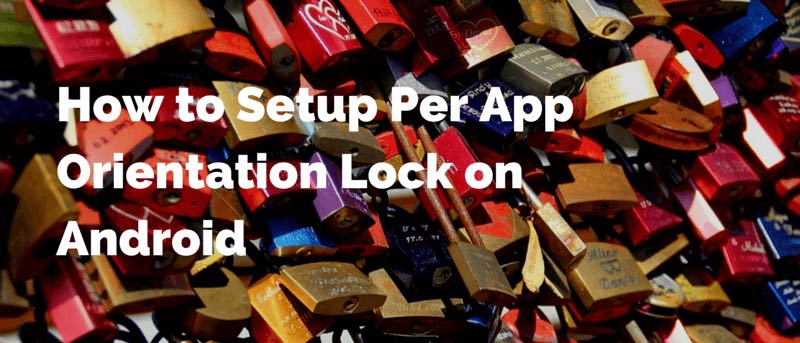Una de las cosas más molestas cuando lees un artículo en Chrome o Pocket mientras estás en la cama es que de alguna manera se activa la rotación automática y toda la interfaz de usuario cambia al modo horizontal. Para cuando hayas hecho el pequeño baile para devolverlo al modo vertical, habrás perdido la última posición de lectura y además estarás frustrado.
Sí, simplemente puede desplegar el tono de notificación y deshabilitar la rotación automática. Pero ¿sabes lo que pasa entonces?
Todo está pegado al retrato. Y, por supuesto, te olvidas de eso hasta que vas a YouTube o VLC a ver una película. Es seguro decir que la función de rotación automática en Android no funciona.
Pero esto es Android, después de todo. Sería una pena no aprovechar la naturaleza abierta de Android que permite a los usuarios controlar la funcionalidad a nivel del sistema, como el bloqueo de rotación.
Ahora hay una aplicación simple que le permitirá configurar las preferencias de bloqueo de rotación (opciones únicas de retrato u paisaje) por aplicación.
Cómo configurar el giro
La aplicación en cuestión se llama Girar; cuesta $0.99 en Play Store, y hasta ahora mi experiencia con él ha sido buena.
La aplicación aprovecha las funciones de accesibilidad de Android, por lo que cuando inicie la aplicación por primera vez, deberá tocar el botón «Inicio». A continuación, accederá a la página «Accesibilidad», donde deberá encontrar «Swivel» y activarlo.
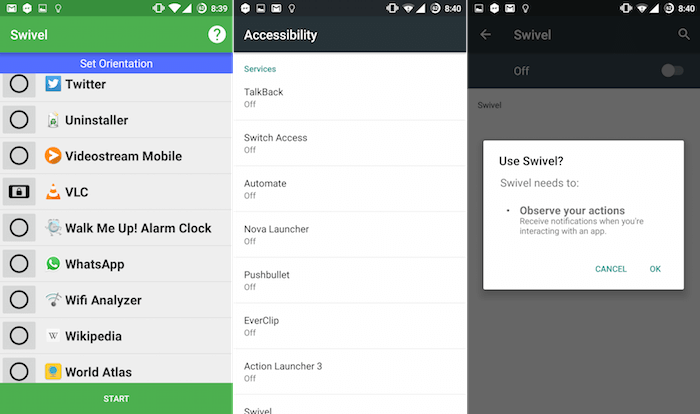
Ahora regrese a la aplicación para configurar el bloqueo de orientación por aplicación.
Cómo usar el giro
Swivel no es más que una lista alfabética de todas las aplicaciones que tienes instaladas. En el lado izquierdo de cada aplicación hay un ícono circular. Tóquelo y cambiará el ícono para indicar un modo diferente. Con todo, una aplicación puede tener uno de los ocho modos. Puede ver lo que significa cada modo tocando el «?» icono en la parte superior derecha.
Pero no necesita preocuparse por todos los modos. Todo lo que necesita hacer es tocar el círculo una vez para habilitar el bloqueo de retrato. Esto mostrará un ícono para un teléfono en modo vertical con un símbolo de candado.
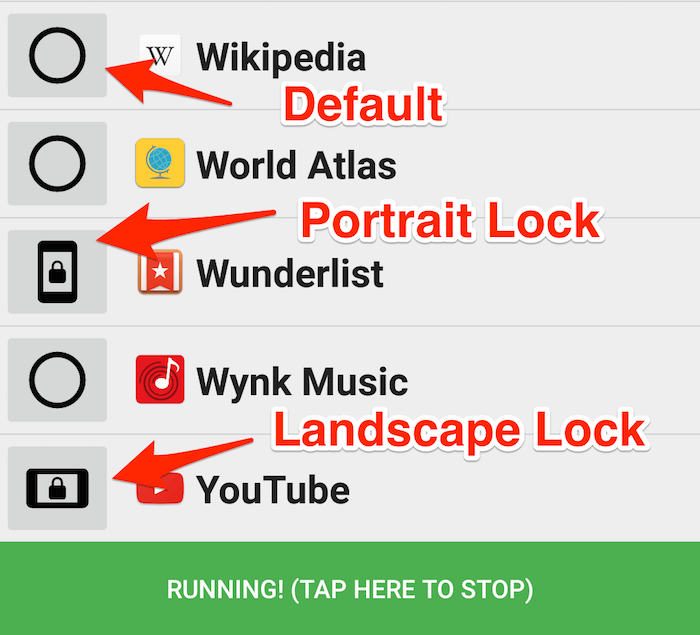
Sigue tocando y llegarás a un ícono que muestra el teléfono en modo horizontal con el símbolo de un candado.
Estos dos son, por supuesto, los símbolos para un bloqueo permanente de retrato y paisaje para una aplicación en particular.
Otros modos incluyen el modo vertical/horizontal normal predeterminado, el modo vertical/horizontal invertido y un modo de estilo libre, según cómo sostenga el teléfono. Para ver una descripción detallada de cada modo, consulte la descripción de la aplicación en Play Store.
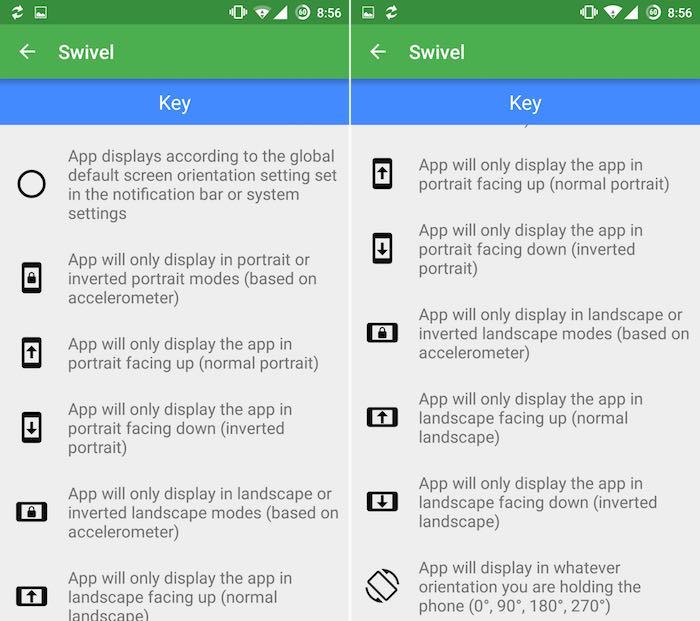
¿Qué aplicaciones personalizaste?
Elegí aplicaciones de lectura como Pocket, Chrome y aplicaciones multimedia como VLC y YouTube. ¿Y usted? ¿Qué molesta aplicación pusiste en la cama usando Swivel? Comparte con nosotros en los comentarios a continuación.